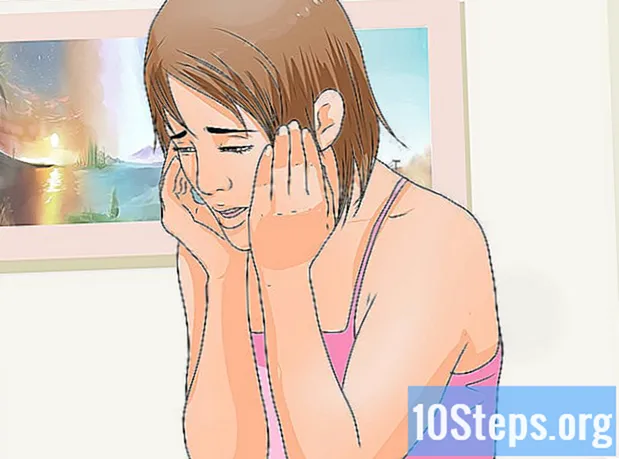İçerik
Üyelerden oluşan bir Facebook grubunun üyelerinin gizliliğini belirli bir yerden, ister sınıf ister başka bir topluluktan korumak istiyorsanız, grubu kapatmanız yeterlidir. Tercih ederseniz, gizlilik ayarlarınızı doğrudan grubu oluştururken seçebilirsiniz. Aşağıda, mevcut ve yeni gruplardaki ayarları nasıl değiştireceğinizi öğreneceksiniz.
Adımlar
Yöntem 1/2: Kapalı Bir Facebook Grubu Oluşturma
Facebook hesabınıza erişin. Bir Facebook grubu oluşturmak için önce sosyal ağ profilinizde oturum açmanız gerekir.
- Facebook ana sayfasını ziyaret edin.
- Ana sayfanın sağ üst köşesinde bulunan alanlara e-posta adresinizi ve şifrenizi girin. Hesabınıza erişmek için "Oturum Aç" düğmesini tıklayın.

Bir Facebook grubu oluşturun. Sol kenar çubuğunda "Gruplar" sekmesini bulana kadar haber akışını aşağı kaydırın.- "Grup oluştur" düğmesine tıklayın ve ekranda "Yeni grup oluştur" adlı bir pencere açılacaktır. Doğrudan gruplar sayfasını ziyaret edebilir ve sağ üst köşede bulunan "Grup oluştur" düğmesini tıklayabilirsiniz.
- Gerekli bilgileri girin. "Yeni grup oluştur" penceresinde, "Grup adı" alanına grubun adını girin. Ardından, arkadaşlarınızı grubun üyeleri olarak eklemek için "Üyeler" alanına arkadaşlarınızın adlarını girin. Grubu oluşturabilmek için en az bir üye eklemelisiniz.

Gizlilik ayarınızı seçin. Bunları istediğiniz zaman değiştirebilirsiniz.- Kapalı bir grup oluşturmak için "Gizlilik" altında "Kapalı" seçeneğini seçin. Grupta yayınlanan içeriğe yalnızca üyeler erişebilir. Ancak, diğer Facebook kullanıcıları, grubu arama çubuğu aracılığıyla bulabilecek ve üye listesini görüntüleyebilecek. Ayrıca gruba katılma talebinde bulunabilirler.

Diğer grup ayarlarını yapılandırın. Bu adım isteğe bağlıdır.- "Bir simge seçin" penceresinde grubunuzu tanımlamak için en uygun simgeye tıklayın. Grup adının yanında seçilen simge görüntülenecektir. İstediğiniz zaman değiştirebilirsiniz. Grubu oluştururken bir simge seçmek istemiyorsanız, pencerenin sol alt köşesinde bulunan "Yoksay" düğmesine tıklayın.
- İşlemi bitirmek için pencerenin sağ alt köşesinde bulunan "Tamam" düğmesine tıklayın. Grubunuzun ana sayfasına yönlendirileceksiniz.
- Sırasıyla grup hakkında bilgi ve kapak fotoğrafı girmek için grup başlığının altında yer alan "Açıklama ekle" ve "Kapak fotoğrafı ekle" sekmesine tıklayın. Düzenleme yapmak için, kapak resminin sağ alt köşesinde bulunan "Menü" düğmesine tıklayın ve "Grup ayarlarını düzenle" seçeneğini seçin.
Yöntem 2/2: Mevcut Bir Grubu Kapatma
Facebook hesabınızda oturum açın. Facebook ana sayfasını ziyaret edin.
- Ana sayfanın sağ üst köşesinde bulunan alanlara e-posta adresinizi ve şifrenizi girin. Hesabınıza erişmek için "Oturum Aç" düğmesini tıklayın.
Grup listenize bakın. Mevcut bir grubu kapatmak için, o grubun ana sayfasına gitmeniz ve gizlilik ayarlarını düzenlemeniz gerekir. Unutmayın: 250 veya daha fazla üyeden oluşan bir grup gizlilik ayarını "Açık" dan "Kapalı" ya değiştirebilir ancak "Gizli" yerine "Kapalı" olarak değiştiremez.
- Gruplar sayfanıza gidin. Bu sayfada, "Yönettiğiniz gruplar" bölümünde oluşturduğunuz tüm grupları içeren bir liste bulacaksınız.
- Grubun ana sayfasına erişmek için grup adına tıklayın.
Grubun gizlilik ayarlarına erişin. Mevcut bir grubu "Kapalı" yapmak için, grup ayarları sayfasına erişmelisiniz. Bu sayfaya gruplar sayfanızdan veya istediğiniz grubun ana sayfasından erişebilirsiniz.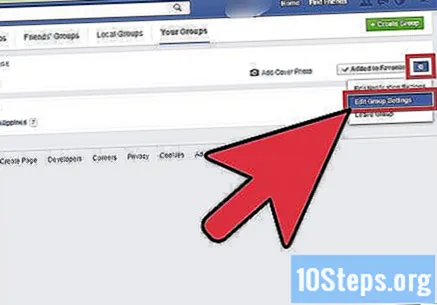
- Grup ayarları sayfasına gruplar sayfanız üzerinden erişmek için, grup adının sağındaki yapılandırma simgesine tıklayın. Grup ayarları sayfasına erişim için görünecek olan menüdeki "Grup ayarlarını düzenle" seçeneğine tıklayın.
- Grup ayarları sayfasına grubun ana sayfasından erişmek için, kapak resminin sağ alt köşesinde bulunan "Menü" düğmesine tıklayın ve görüntülenecek menüden "Grup ayarlarını düzenle" sekmesini seçin.
Grubun gizlilik ayarlarını düzenleyin. Grup ayarları sayfasında, "Gizlilik" bölümündeki "Kapalı" seçeneğine tıklayın.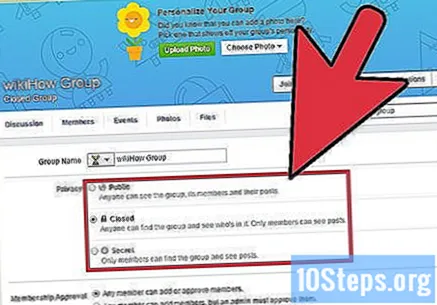
- Bitirdiğinizde, grubu "Kapat" yapmak için sayfanın altında bulunan "Kaydet" düğmesini tıklayın. Sayfanın üst kısmında "Değişiklikleriniz kaydedildi" şeklinde bir bildirim görünecektir.
İpuçları
- Grubunuz belirli bir topluluktaki veya belirli bir kategorideki kişileri hedefliyorsa, grubu "kapalı" tutmak, kendisine gönderilen içeriğin gizliliğini koruyacaktır.
- Facebook, 250'den fazla üyesi olduğunda bir grubun "Gizli" den "Kapalı" ya değiştirilmesine izin vermez.
- Gizliliği istediğiniz zaman değiştirebilmek için grubu "Açık" tutun.
- Grubunuzun gizlilik ayarlarını her değiştirdiğinizde tüm üyelerin bilgilendirileceğini unutmayın.
- Kapalı bir grubun gizlilik ayarları hakkında daha fazla bilgi edinmek istiyorsanız, Facebook gizlilik ayarları yardım sayfasını ziyaret edin.